接続時に電話でWifiパスワードを見つける方法: 4つの簡単な方法
公開: 2022-08-25
Wifi のパスワードは長くて複雑です。 パスワードを忘れたか、新しいデバイスを Wi-Fi ネットワークに接続する必要があるかもしれません。 接続時に電話でwifiパスワードを見つける方法を探している場合. それなら、この記事が役に立ちます。
有名な調査機関のレポートによると、平均的な人は 70 ~ 80 の異なるパスワードを持っています。 それらすべてを追跡しようとすることを想像できますか? 難しいだけでなく、時間がかかりイライラします。
電話に接続されているそのようなwifiのパスワードを知りたいが、パスワードを覚えていない場合は、適切な場所に来ました.
この記事では、接続時に電話でwifiパスワードを見つける方法を4つの簡単な方法で共有しました.
それでは、始めましょう。
目次
接続時に電話でWifiパスワードを見つける4つの簡単な方法
現在、ほとんどの人がスマートフォンでインターネットを利用しています。 WiFi 接続は、私たちの生活の重要な部分になっています。
しかし、接続されているときに電話でWiFiパスワードを見つける方法を知らない人がまだたくさんいます. AndroidフォンでWiFiパスワードを見つける4つの簡単な方法を次に示します.
1. Google レンズで Wifi QR コードをスキャンする
Google レンズは Google 自体の一部です。 その助けを借りて、写真や身の回りのものに関する情報を得ることができます。 WiFi パスワードは、Google レンズでも検出できます。 ここでは、Google レンズを使用して WiFi パスワードを見つけるプロセスについて説明します。
このためには、まず、携帯電話をその Wi-Fi に接続します。 パスワードはわかりませんが、そのwifiはあなたの電話に接続されています。 次に、wifi設定に移動し、接続されているwifiの名前をクリックします.
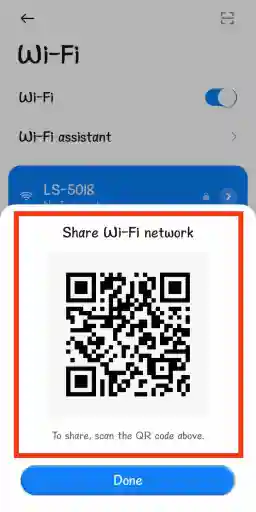
クリックすると目の前にQRコードが表示されます。 この QR コードのスクリーンショットを撮ります。 この後、Google レンズに移動する必要があります。 携帯電話のホーム画面の検索バーにカメラ アイコンが表示されます。
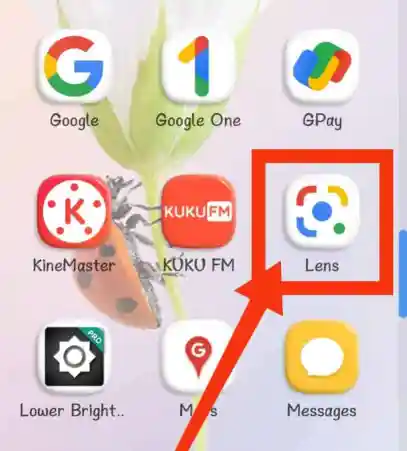
検索バーにオプションがない場合は、スマートフォンに Google レンズのオプションが表示されるか、Play ストアからダウンロードできます。
Google レンズがダウンロードされたら、それを開きます。 ここで、その QR コードのスクリーンショットを選択する必要があります。
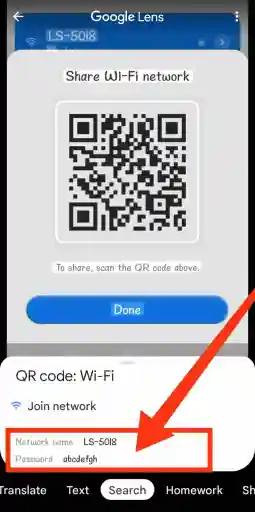
スクリーンショットを選択するとすぐに。 数秒で、ネットワーク名とパスワードが表示されます。 このようにして、Googleレンズの助けを借りて、携帯電話へのwifi接続のパスワードを簡単に知ることができます.
2.Zxing Decoder OnlineでWifiパスワードを検出する
Zxing デコーダーはオンライン ツールです。 その助けを借りて、wifiのパスワードも知ることができます. これを使用すると、携帯電話へのwifi接続のパスワードを非常に簡単に知ることができます. そのプロセスをお話ししましょう。
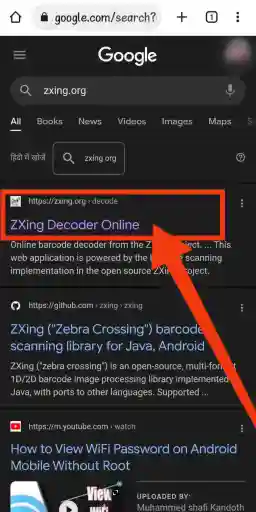
そのためには、パスワードを知りたい携帯電話で、接続されている Wi-Fi の QR コードのスクリーンショットを撮る必要があります。 次に、携帯電話で任意のブラウザーを開き、Zxing デコーダーを検索して、最初の Web サイトにアクセスする必要があります。
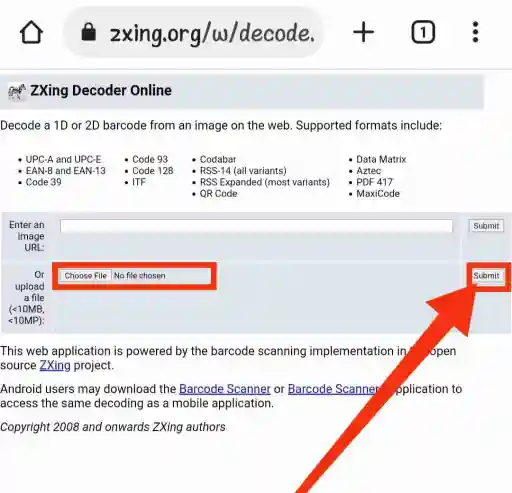
次に、ファイルを選択するオプションが表示されるページが目の前に開きます。 それをクリックすると、その QR コードのスクリーンショットがアップロードされます。 少し離れたところに、右側に送信ボタンが表示されます。 これをクリックしてください。
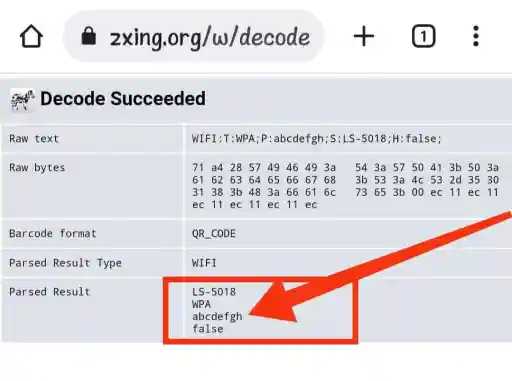
クリックするとすぐに処理が開始され、数秒で結果が得られます。 この中にあなたのパスワードが表示されます。

3. ES File Explorer アプリケーションを使用する
ES ファイル エクスプローラーは、Android デバイス用のファイル マネージャー アプリケーションです。 これにより、携帯電話へのwifi接続のパスワードを非常に簡単に知ることもできます. ただし、このためには、いくつかの手順に従う必要があります。
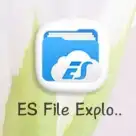
ここで、電話がルート化されている場合は、このプロセスを採用する必要があることに注意する必要があります。
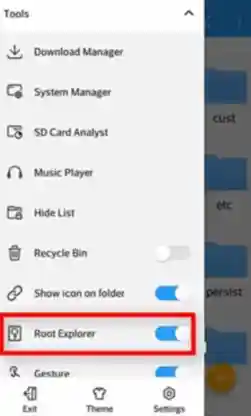
まず、ES ファイル エクスプローラーをダウンロードして開きます。 この場合、左上に 3 つのドットが表示されるので、それらをクリックします。 クリックすると一覧が表示されます。 このリストを下にスライドした後、ルート エクスプローラーのオプションをオンにする必要があります。
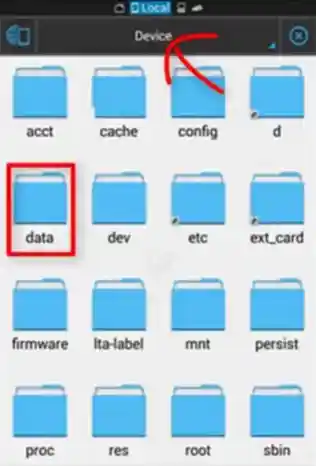
この後、上をクリックしてデバイスを選択する必要があります。 次に、ここにデータのフォルダーが表示されるので、それを開きます。 開くと、その中にmiscという名前のフォルダがあるので、それを開きます。 ここに、wpa_suppicant.conf という名前のファイルが表示されます。 このファイルをクリックします。
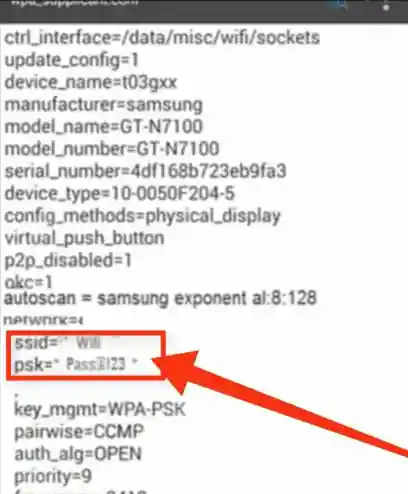
クリックすると、ES Note Editor と HTML Viewer の 2 つのオプションが表示されます。ここで、HTML Viewer をクリックする必要があります。 これを行うと、携帯電話への Wi-Fi 接続のパスワードも表示されるページが開きます。
4. ルーター設定ページ アプリケーションを使用する
電話がルーターの Wi-Fi に接続されていて、そのパスワードを知りたい場合は、Router Setup Page アプリケーションをダウンロードする必要があります。 次に、それを開くと、Open Router Pageのオプションが表示され、それをクリックします。
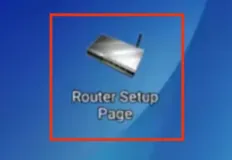
そのルーター ページにパスワードがある場合は、[認証が必要] オプションが表示されます。 ルーターのユーザー名とパスワードを尋ねられる場所。
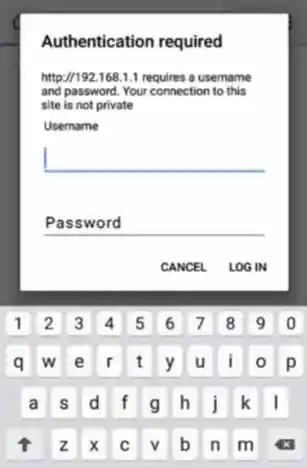
これらはほとんどのルーターのデフォルトのパスワードであるため、ユーザー名とパスワードに admin を書き込む必要があります。 ただし、そのルーターの所有者がデフォルトのパスワードを削除して別のパスワードを入力した場合は、アクセスできません。
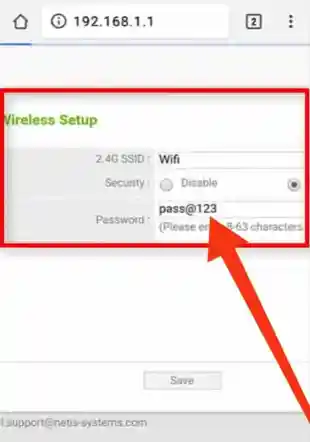
ただし、パスワードが入力されていない場合、またはパスワードがデフォルトの場合は、ページが開きます。 このページでは、ワイヤレス セットアップのオプションで wifi のパスワードを確認できます。
まとめ:接続時に電話でWifiパスワードを見つける方法
携帯電話でwifiパスワードを見つけるのはかなり簡単なプロセスですが、使用しているデバイスの種類によって異なります.
全体として、これら 3 つの方法は非常に単純で簡単です。 携帯電話で Wi-Fi のパスワードを見つけようとして行き詰ったことがある場合は、これらの方法のいずれかを試してみてください。問題なくパスワードを突き止めることができるはずです。
Wi-Fi のパスワードを知っていると、思っているよりも頻繁に役立つことがあります。 以前にこれらの方法を試したことがありますか? 以下のコメントでお知らせください!
FAQ:接続時に電話でWifiパスワードを見つける方法
電話でWiFi接続のパスワードを見つける方法に関連して、人々の心には多くの質問があります. ここで、いくつかの重要な質問に答えます。
Q1. 携帯電話が Wi-Fi パスワードをブロードキャストしているかどうかを確認するにはどうすればよいですか?
回答:携帯電話が Wi-Fi パスワードをブロードキャストしているかどうかを確認する方法はありません。 ただし、これが心配な場合は、携帯電話の設定で機能を無効にすることができます。
Q2. 携帯電話で Wi-Fi のパスワードを保護するにはどうすればよいですか?
回答:携帯電話の Wi-Fi パスワードを保護する最善の方法は、パスワード マネージャーを使用することです。 ただし、強力なパスワードを使用して秘密にするなど、パスワードを安全に保つ方法は他にもあります。
Q3. Wi-Fi パスワードを携帯電話に隠しておくことが重要なのはなぜですか?
回答: Wi-Fi のパスワードを携帯電話に隠しておくことは非常に重要です。 接続されているときに携帯電話のwifiパスワードを見つける方法はたくさんあります. ただし、自分だけが使用できるように非表示にしておくことをお勧めします。
